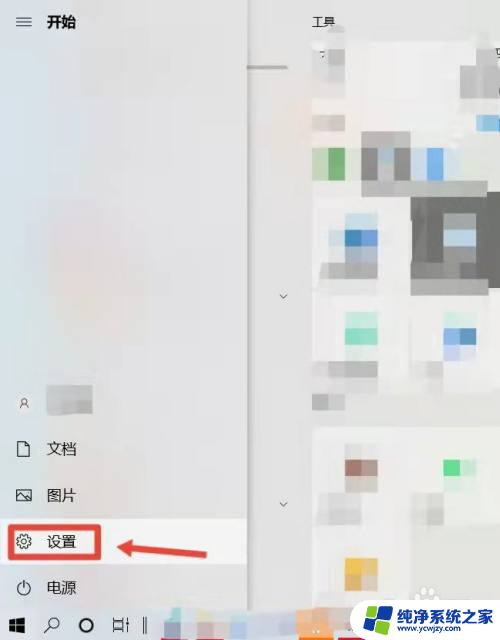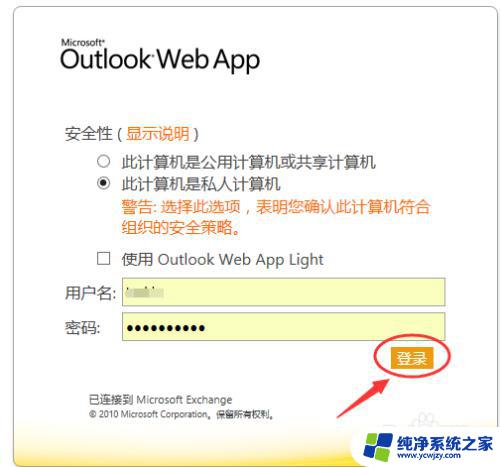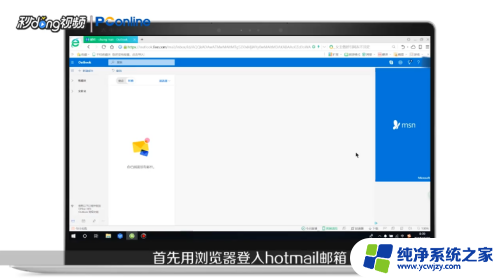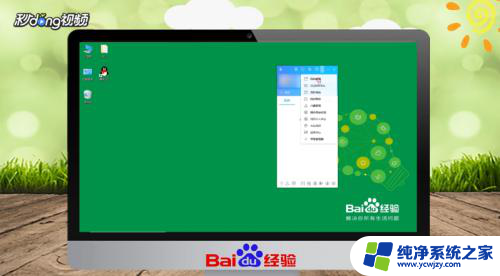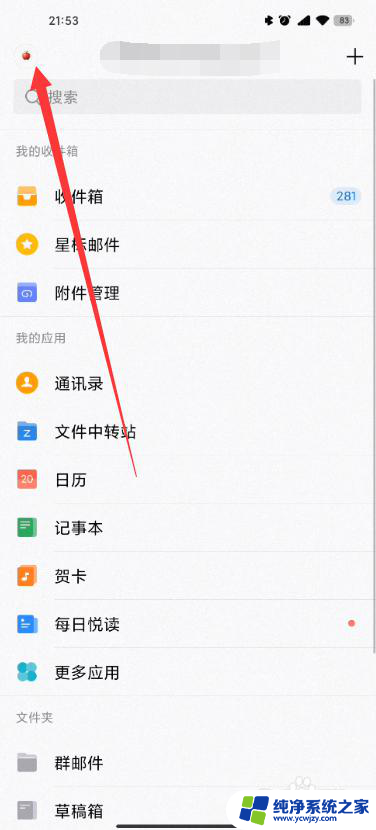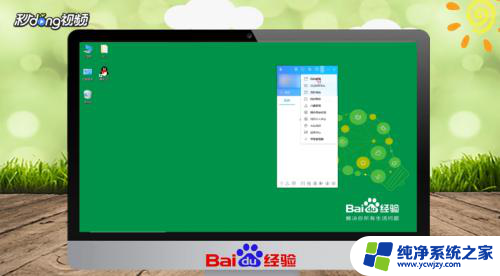怎么改微软邮箱密码 微软邮箱忘记密码怎么办
更新时间:2023-10-04 18:03:45作者:yang
怎么改微软邮箱密码,当我们使用微软邮箱时,有时候可能会遇到忘记密码的困扰,无论是因为长时间未登录还是其他原因,忘记密码对我们的邮箱使用造成了一定的阻碍。幸运的是微软提供了简单而有效的方法来改变我们的邮箱密码。下面将介绍如何改变微软邮箱密码以及当我们忘记密码时应该如何处理的方法。无论是为了保护我们的个人信息还是为了更好地管理我们的邮箱,掌握这些方法对每个微软邮箱用户来说都是至关重要的。
方法如下:
1.进入个人Microsoft账户
打开电脑左下角“开始”界面,点击“设置”。进入后找到“账户信息”,点击“管理我的Microsoft账户”,进入个人Microsoft账户页面。
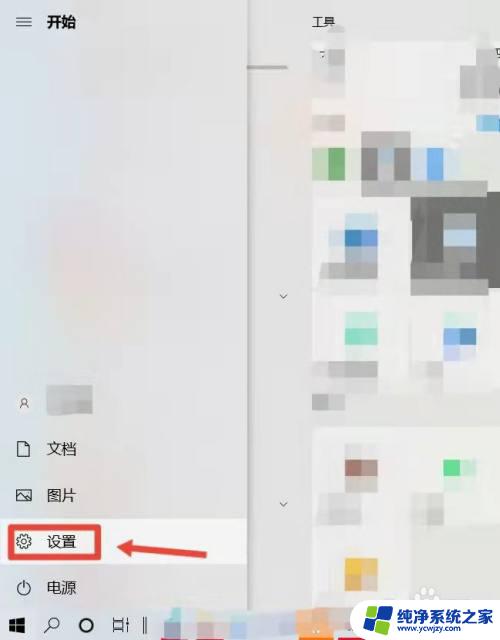
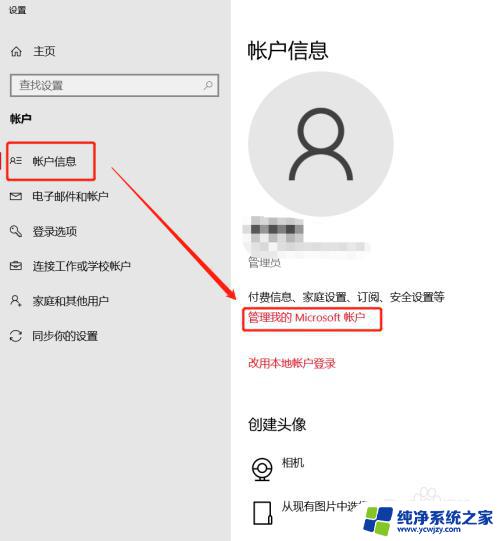
2.进入更改密码界面
在Microsoft账户页面点击“更改密码”,跳转到Microsoft账户登录。输入密码,点击“登录”。

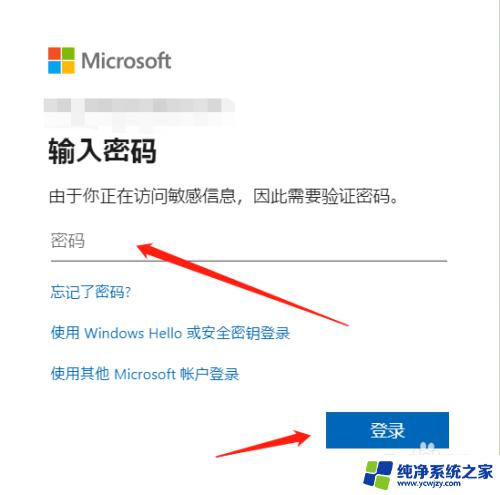
3.更改密码
在更改密码界面,先输入当前的密码。再输入要更改的密码两次,点击“保存”。之后就可以用新密码登录微软邮箱了。
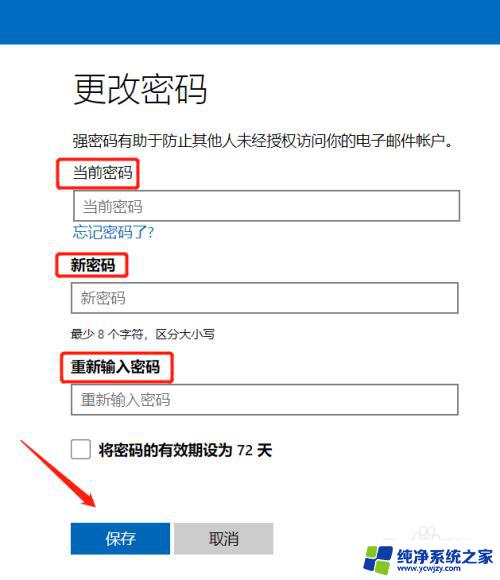
以上是如何更改微软邮箱密码的全部内容,有需要的用户现在就可以根据这些步骤进行操作了,我们希望这些步骤能够对您有所帮助。